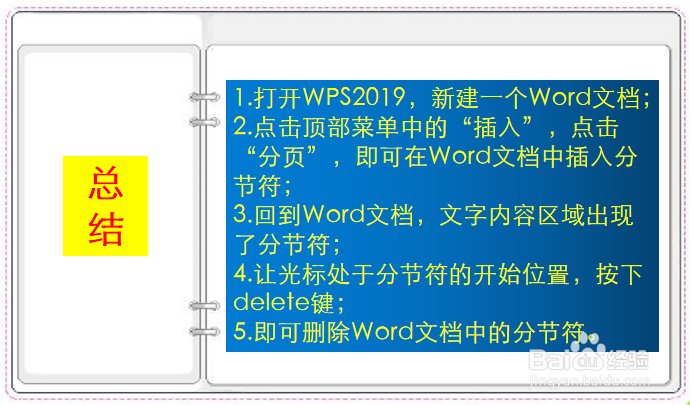1、首先打开WPS2019,新建一个Word文档,并且输入文字内容,如图所示;
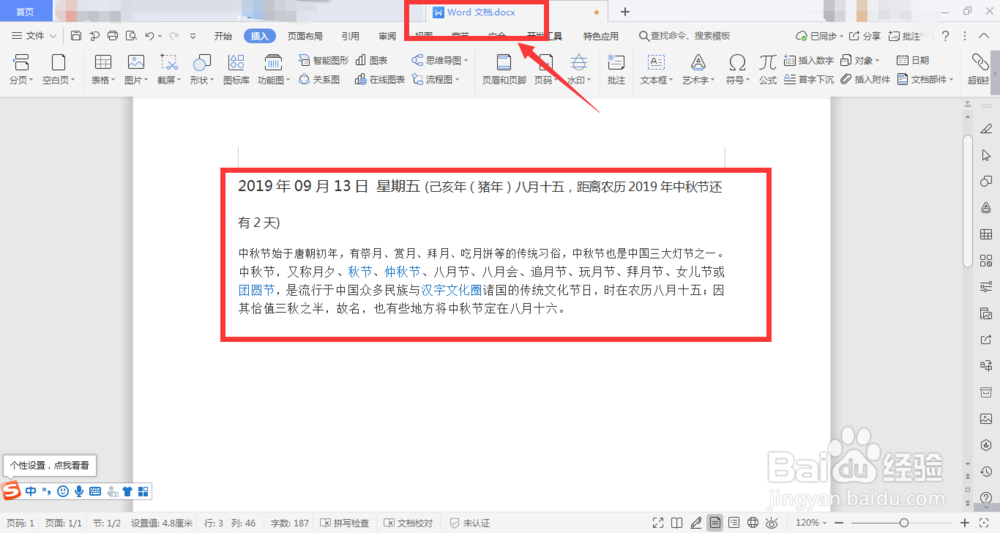
2、点击顶部菜单中的“插入”,点击“分页”,即可在Word文档中插入分节符,如图所示;

3、然后回到Word文档,即可看到在文字内容区域出现了分节符;
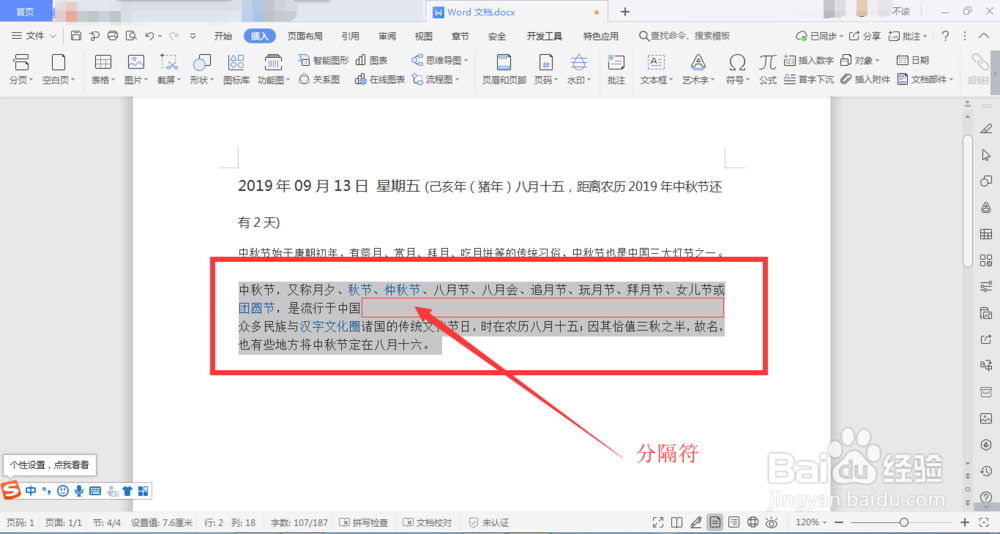
4、想要删除分节符,如图所示,鼠标光标放在分节符的下一行文字开始处,按下backspace键,只能删除文字,不会删除分节符;
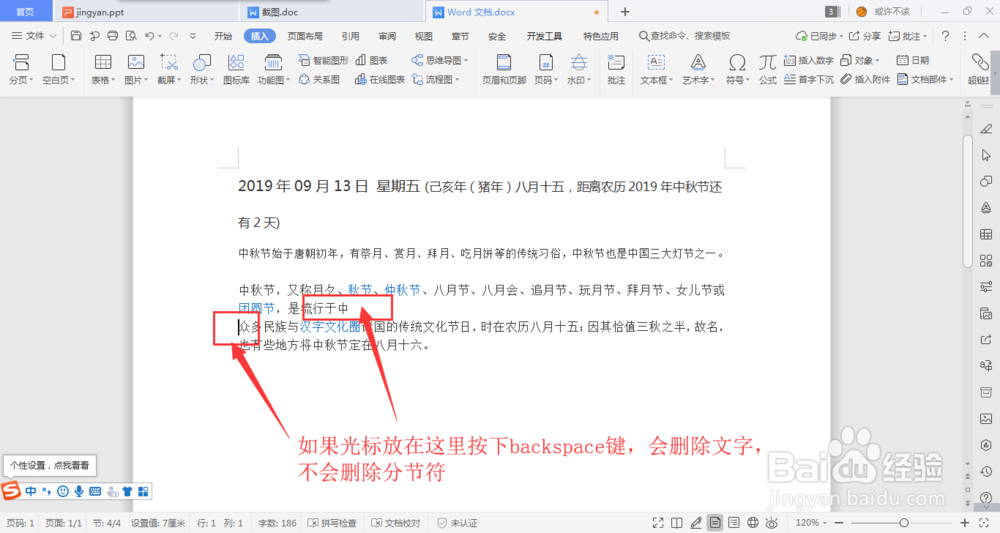
5、应该让光标处于分节符的开始位置,按下delete键,即可删除,如图所示;
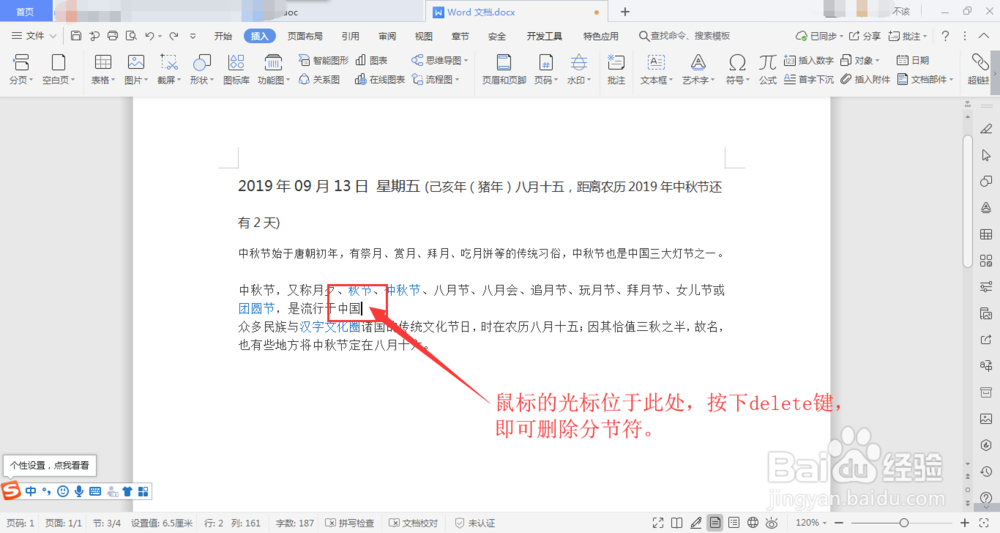
6、如图所示,可以看到Word文档中的分节符已经删除。
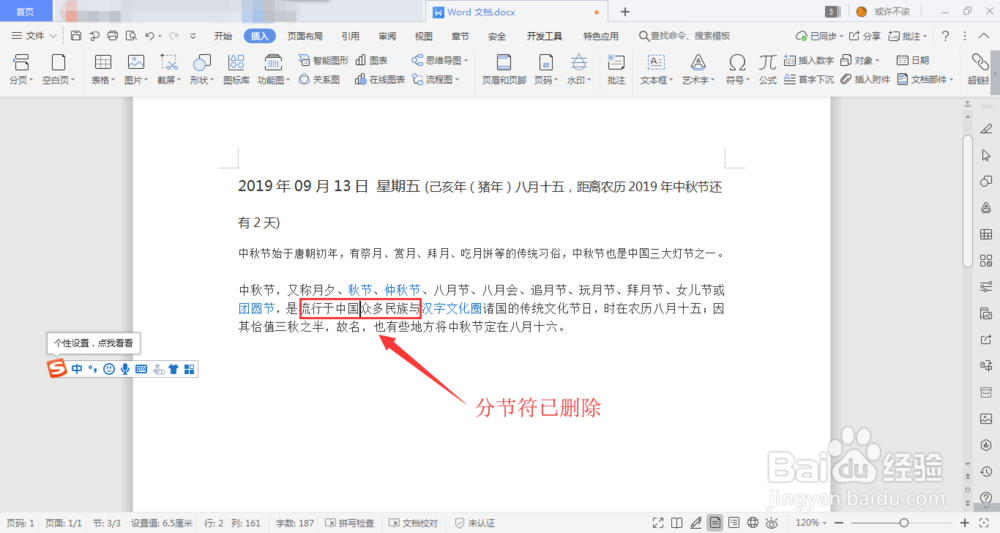
7、总结:1.打开WPS2019,新建一个Word文档;2.点击顶部菜单中的“插入”,点击“分页”,即可在Word文档中插入分节符;3.回到Word文档,文字内容区域出现了分节符;4.让光标处于分节符的开始位置,按下delete键;5.即可删除Word文档中的分节符。